Microsoft Excel theo mặc định hiển thị thanh cuộn ngang và dọc trong cửa sổ làm việc Excel. Nó cho phép bạn di chuyển qua trang tính để bạn có thể cuộn dữ liệu trên trang một cách dễ dàng. Nhưng nếu bạn không muốn có thanh cuộn ngang hoặc dọc hoặc cả hai trên trang Excel của mình, bạn có thể ẩn nó / chúng bằng cách sử dụng hộp thoại Tùy chọn Excel. Trong bài đăng này, chúng tôi sẽ chỉ cho bạn một tinh chỉnh dễ dàng để ẩn hoặc hiển thị thanh cuộn trong Microsoft Excel.
Cách ẩn thanh cuộn trong trang tính Excel
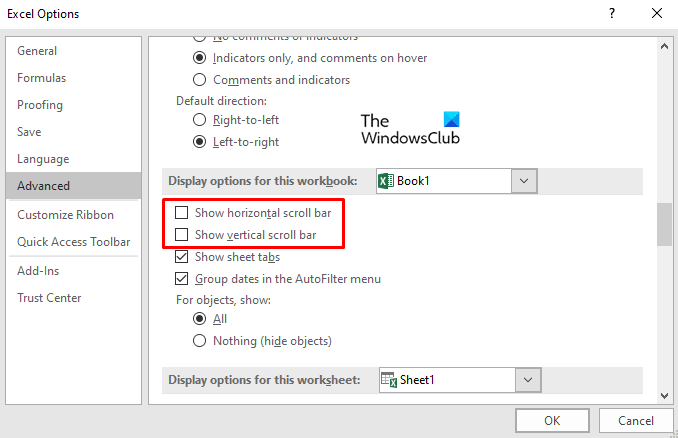
Nếu bạn muốn ẩn hoặc hiển thị các thanh cuộn trong trang tính Microsoft Excel của mình, hãy làm theo các hướng dẫn sau:
- Mở tệp Excel
- Bấm vào tab File ( Tệp ) .
- Từ thanh bên trái, chọn nút Options (Tùy chọn ) .
- Trong cửa sổ Tùy chọn Excel, chọn tùy chọn Advanced ( Nâng cao ) từ ngăn bên trái.
- cuộn xuống và tìm các tùy chọn Display ( Hiển thị ) cho phần sổ làm việc này.
- Bỏ chọn hộp kiểm bên cạnh Show vertical scroll bar (Hiển thị thanh cuộn ngang ) để ẩn thanh cuộn ngang.
Tương tự, bạn có thể hiển thị thanh cuộn dọc bằng cách tick vào ô có tên Show vertical scroll bar Hiển thị thanh cuộn dọc .
Nhấp vào nút OK để đóng cửa sổ và lưu các thay đổi.
Cách thay đổi kích thước của thanh cuộn ngang
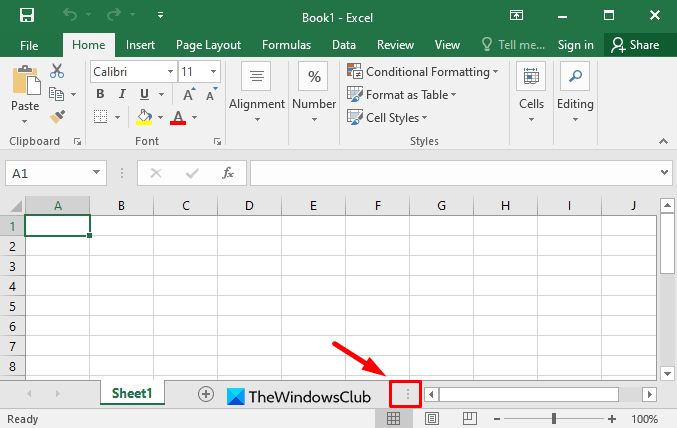
Bạn có thể mở rộng hoặc thu nhỏ kích thước thanh cuộn ngang của trang tính bằng cách làm theo các hướng dẫn sau:
- Mở trang tính Excel
- Chuyển đến cuối bên trái của thanh cuộn ngang.
- Tại đây bạn sẽ thấy một đường ba chấm dọc.
- Đặt con trỏ chuột qua đường chấm chấm này và kéo nó sang trái để tăng thanh cuộn.
Theo cách tương tự, hãy kéo con trỏ chuột của bạn sang bên phải và nó sẽ thu nhỏ lại.
